نحوه استفاده و فعالسازی برنامه زمانبندی شده در ویندوز 7
تا به حال برایتان پیش آماده است که بخواهید کاری را در ساعتی مشخص بر روی رایانهی خود انجام دهید ولی به هر دلیلی امکان دسترسی به کامپیوتر برایتان فراهم نباشد یا آن را فراموش کنید؟ در چنین شرایطی به سادگی میتوانید از «Task Scheduler» ویندوز استفاده کرده و کارهای خود را به آن بسپارید. در ادامهی این مطلب به چگونگی استفاده از این ابزار ویندوز خواهیم پرداخت.
ساخت رویداد در Task Scheduler
ابتدا در منوی استارت عبارت «Task Scheduler» را وارد کرده و آن را باز کنید.
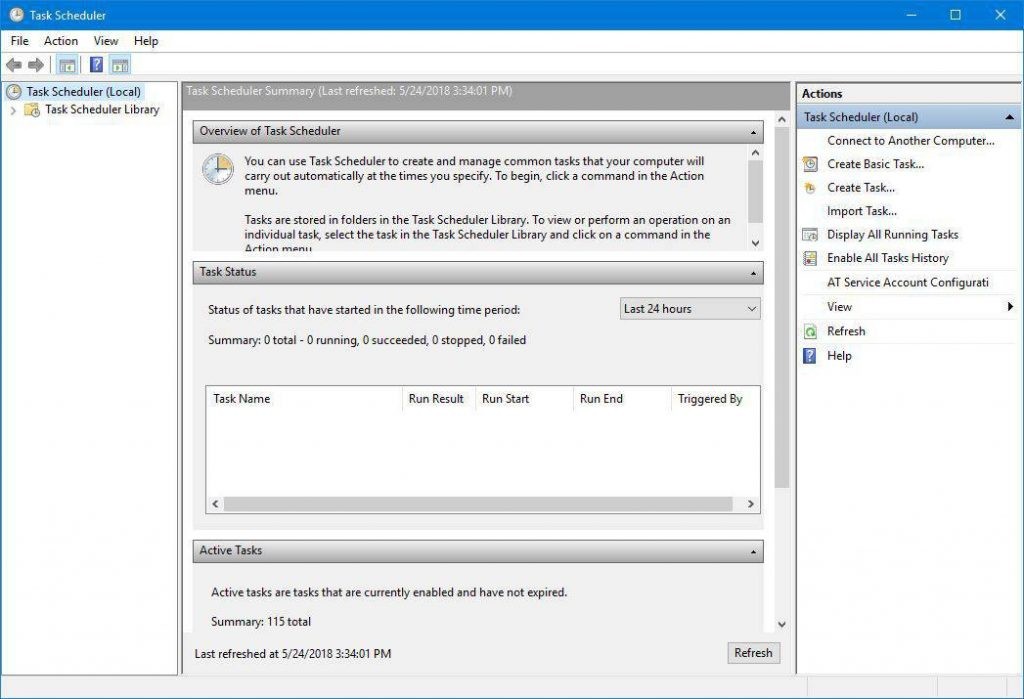
حال قصد ساخت رویداد را داریم که هر روز راس ساعت 9 صبح وبسایت فرادرس را برای ما باز کند. برای این کار، در پنجرهی «Task Scheduler» از زبانهی «Action» گزینهی «Create Basic Task» را انتخاب نمایید. در پنجرهی جدیدی که باز میشود، در قسمت «Name» یک نام برای وظیفهی جدید در حال تعریف خود مشخص کنید. در صورت نیاز، میتوانید در بخش «Description» توضیحات تکمیلیتان را نوشته و سپس گزینهی «Next» را بزنید.
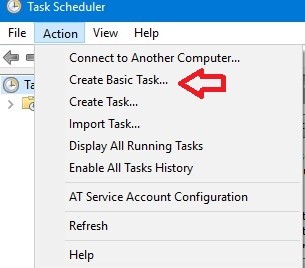
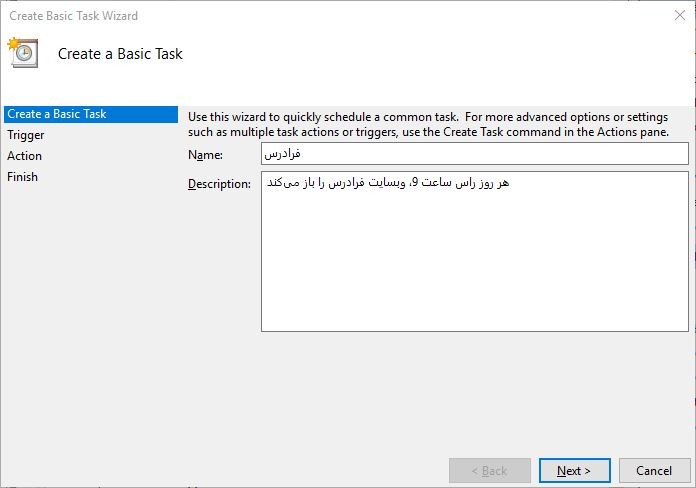
حال وارد بخش «Trigger» میشویم. در این بخش باید مشخص کنیم که این رویداد در چه زمانهایی اجرا خواهد شد. گزینههای موجود به شرح زیر هستند:
- Daily : اجرای رویداد به صورت روزانه
- :Weekly اجرای رویداد به صورت هفتگی
- :Monthly اجرای رویداد به صورت ماهانه
- :One timeاجرای رویداد فقط برای یکبار
- :When the computer starts اجرای رویداد در زمان روشن شدن رایانه
- :When I log onاجرای رویداد در هنگام ورود شما به حساب ویندوز خود
- :When a specific event is logged اجرای رویداد در هنگام اجرای رویدادی دیگر
برای مثال ما، گزینهی «Daily» مناسب است. پس از انتخاب این گزینه، روی «Next» کلیک کنید.
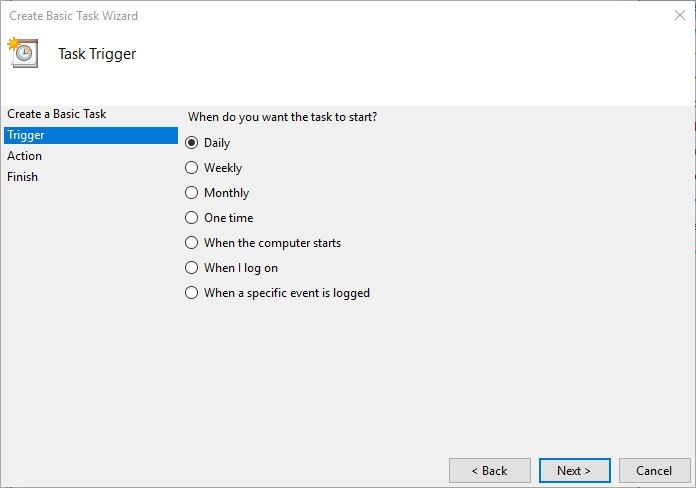
در بخش بعدی، باید زمان دقیق و فاصلهی بین روزهای اجرای این وظیفه را مشخص کنیم. در این مثال، میخواهیم این رویداد از تاریخ 24 می 2018 به بعد، هر روز راس ساعت 9 صبح اجرا شود. در نهایت پس از تنظیم کردن زمان مورد نظر، گزینهی «Next» را بزنید.
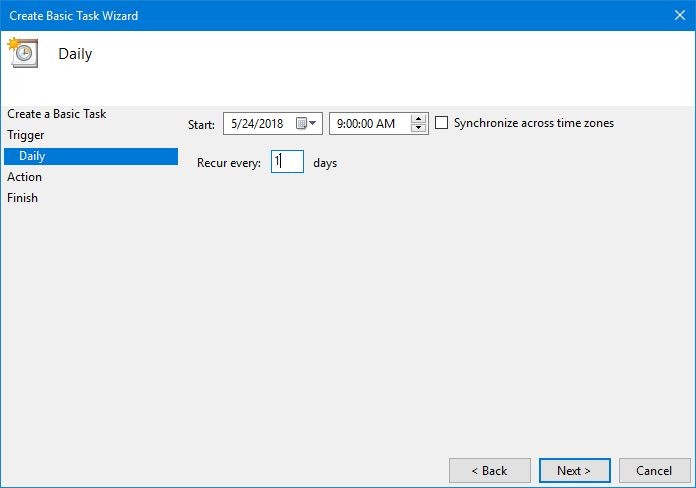
در بخش «Action»، باید کاری که قرار است انجام شود را مشخص کنیم. گزینههای این صفحه به شرح زیر هستند:
- :Start a programیک نرمافزار اجرا خواهد شد.
- : :Send an e-mail یک ایمیل ارسال خواهد شد.
- : Display a message یک پیغام نمایش داده خواهد شد.
در نسخههای اخیر ویندوز، در جلوی گزینههای «Send an e-mail» و «Display a message» عبارت «deprecated» نوشته شده است. این عبارت یعنی این گزینهها منسوخ شدهاند و با این که در این نسخه از ویندوز کار میکنند، ممکن است در نسخههای بعدی دیگر وجود نداشته باشند.
گزینهی «Start a program» را انتخاب کرده و با کلیک بر روی دکمهی «Next» وارد بخش بعدی شوید.
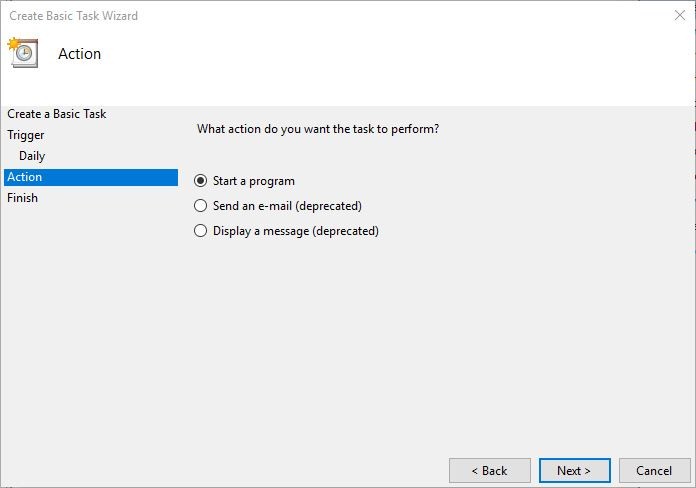
در این قسمت، باید نرمافزار یا فایل مورد نظر برای اجرا را مشخص کنید. هر فایلی، اعم از سند ورد و موسیقی، تا نرمافزارها و بازیهای رایانهای، در این بخش پشتیبانی میشوند. با کلیک بر روی گزینهی «Browse» میتوانید فایل مورد نظر را برگزینید. در مثال بالا گفتیم که این رویداد قرار است وبسایت فرادرس را برای ما باز نماید. برای این کار تنها کافی است از پنجرهی «Browse» فایل مرورگر وب خود را انتخاب کنید. سپس در بخش
«Add arguments (optional) »عبارت «http://www.faradars.org» را وارد نمایید.
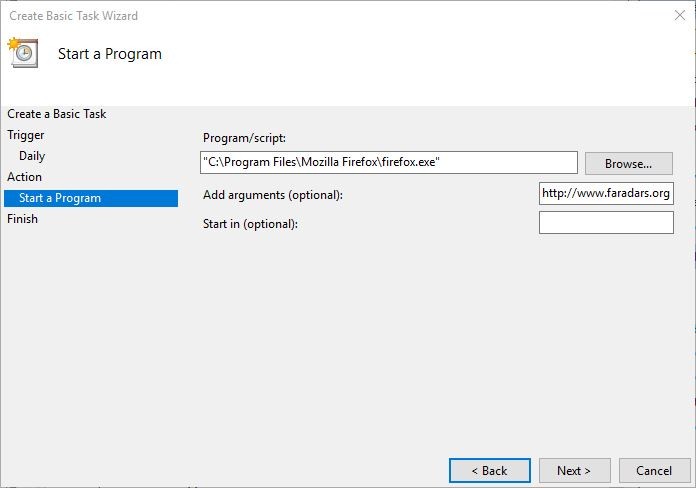
پس از زدن گزینهی «Next»، یک خلاصه از رویداد ساخته شده به شما نمایش داده میشود که میتوانید تنظیمات خود را در آن مرور کنید. در صورت فعال کردن گزینهی :
Open the Properties dialog for this task when I click Finish»»، پس از کلیک بر روی «Finish»صفحهی مشخصات این وظیفه برای شما باز خواهد شد. حال گزینهی «Finish» را بزنید تا ساخت رویداد شما تکمیل شود.
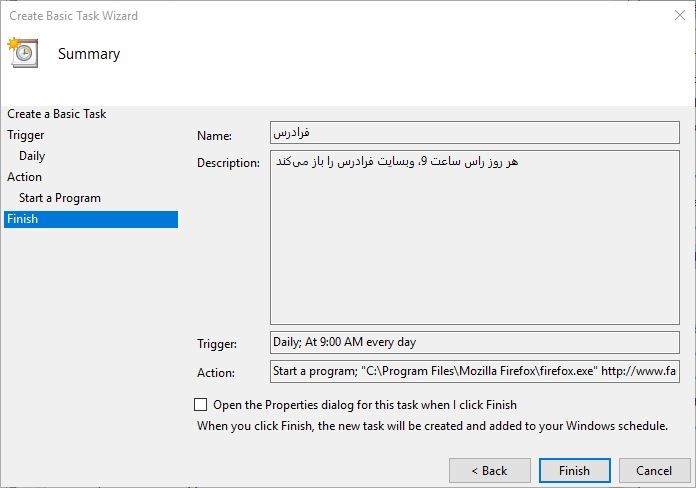
اینک رویداد شما ساخته شده است و هر روز راس ساعت تنظیم شده وظیفهی خود را انجام خواهد داد. برای مشاهدهی رویداد خود، از قسمت «(Task Scheduler (Local)» بر روی گزینهی :
Task Scheduler Library» »کلیک کنید.
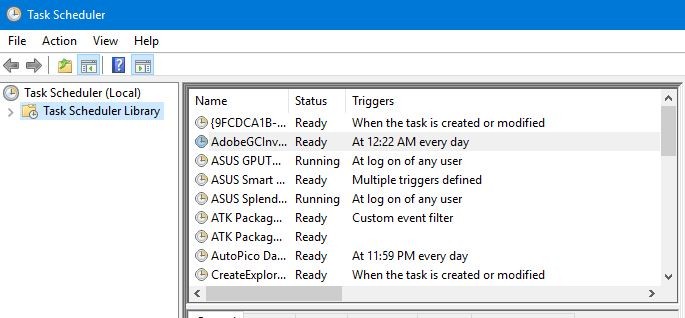
در لیستی که در وسط صفحه نمایش داده میشود، میتوانید رویداد خود را در کنار سایر رویدادهای ویندوز پیدا کنید. با کلیک بر روی هر رویداد، مشخصات آن در زیر همان بخش نمایش داده میشود.
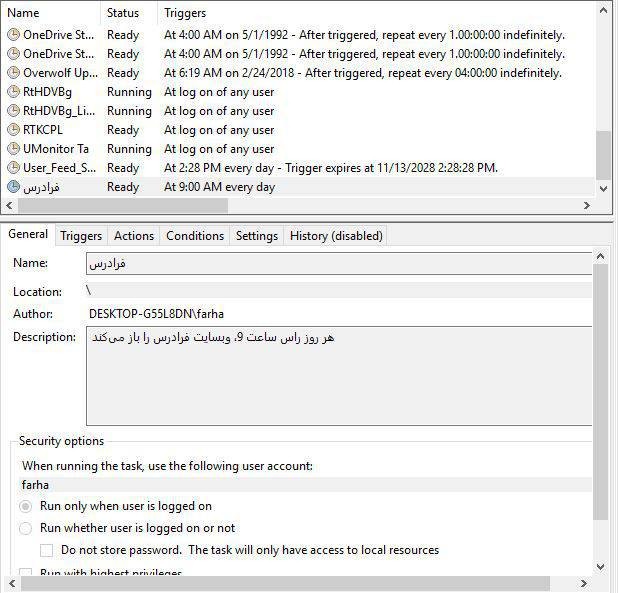
برای غیر فعال کردن هر رویداد، در لیست بالا بر روی آن راست کلیک کرده و گزینهی «Disable» را بزنید. برای فعالسازی مجدد، همین کار را تکرار کرده و اینبار گزینهی «Enable» را انتخاب کنید. اگر هم قصد پاک کردن یک رویداد را داشتید، از گزینهی «Delete» استفاده کنید.

